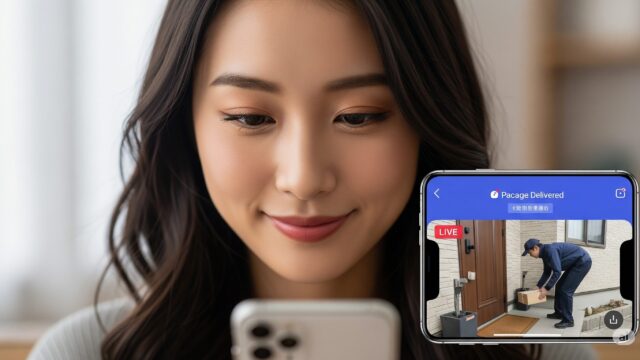「スイッチボット ハブミニ 設定」の方法をお探しですね。スマートホーム化を手軽に実現できるハブミニですが、「設定が難しそう」「Wi-Fiにうまく繋がらないのでは?」といった不安から、導入をためらっている方も少なくありません。この記事では、スイッチ ボット ハブ ミニ 設定の完全ガイドとして、導入から具体的な操作、そして多くの人がつまずきがちなトラブルシューティングまでを徹底的に解説します。
まず、ハブミニ導入でできることや、購入前に知っておきたい欠点についても触れながら、スマートホーム化の第一歩である初期設定に必須のwifi設定、そしてご家庭の家電を登録する基本的なリモコンの設定方法を順を追って説明します。さらに、利便性を飛躍的に高めるスイッチボットと設定 アレクサ連携の手順も、画像が目に浮かぶように詳しく網羅しています。
また、この記事の後半では、スイッチ ボット ハブ ミニ 設定のトラブル解決策を重点的に取り上げます。最も多い悩みである「wifi つながらない場合の確認点」や、「ハブミニ本体が登録できない原因」、そして「リモコンが登録できない時の対処法」、さらには「赤外線 登録できない場合の学習方法」まで、全般的に設定できない時の見直し箇所をまとめました。この記事を通じて、スイッチ ボット ハブ ミニ 設定の重要ポイントを深く理解し、誰でもスムーズなスマートホーム化を実現できるようサポートします。
- ハブミニの初期設定からリモコン登録までの流れ
- アレクサなどスマートスピーカーとの連携手順
- Wi-Fi接続やリモコン登録ができない時の具体的な解決策
- 設定をスムーズに進めるための重要な注意事項
スイッチボット ハブミニ 設定の完全ガイド
- ハブミニ導入でできること
- 初期設定に必須のwifi設定
- 基本的なリモコンの設定方法
- スイッチボットと設定 アレクサ連携
- 購入前に知っておきたい欠点は
ハブミニ導入でできること
 パーシーのガジェブロイメージ
パーシーのガジェブロイメージSwitchBotハブミニは、ご家庭にある無数の赤外線リモコンを、たった一台のスマートフォンに集約・統合できる画期的なスマートリモコンです。これにより、これまで手の届かなかった手軽なスマートホーム化を実現できます。
導入によって可能になることは多岐にわたります。主な機能は、専用アプリを通じた家電の一括管理です。リビングのエアコン、寝室のテレビ、シーリングライトなど、赤外線リモコンで動作するほとんどの家電をアプリ上から直感的にコントロールできるようになります。テーブルの上がリモコンで散らかる悩みから解放されるだけでなく、インターネット経由での操作が可能になるため、外出先から自宅の家電を遠隔操作することも可能です。例えば、夏の暑い日に帰宅する少し前にエアコンの電源を入れたり、旅行先で照明やテレビの消し忘れに気づいてオフにしたりと、省エネや快適性の向上に直結します。
さらに、スケジュール機能も搭載しており、「毎朝7時に照明とテレビをオンにする」「平日の19時にエアコンをつける」といった、生活リズムに合わせた自動操作を設定できます。また、ハブミニはSwitchBotシリーズの「ゲートウェイ」としても機能します。これにより、Bluetoothでしか動作しない他のSwitchBot製品(例えば「SwitchBot 温湿度計」や「SwitchBot カーテン」)とも連携し、温湿度計の情報をトリガーにしてエアコンを自動運転させる、といった高度な自動化(「シーン機能」と呼ばれます)も構築可能です。
そして最大の魅力の一つが、Amazon AlexaやGoogleアシスタントといったスマートスピーカーとの連携です。「アレクサ、テレビをつけて」「OK Google、エアコンを24度にして」といった音声操作が可能になり、料理中や就寝時など、手が離せない状況でもハンズフリーで家電をコントロールできるようになります。
初期設定に必須のwifi設定
 パーシーのガジェブロイメージ
パーシーのガジェブロイメージハブミニを使いこなすための第一歩は、本体を自宅のWi-Fiネットワークに接続し、スマートフォンアプリにデバイスとして正しく登録する作業です。この初期設定が、スマートホーム化の基盤となります。
設定を始める前に、いくつかの必要なモノを揃えておきましょう。
初期設定に必要なもの
- SwitchBotハブミニ本体
- 製品付属のUSBケーブル
- USB電源アダプタ(別売り)
- 設定を行うスマートフォン(iOSまたはAndroid)
- 自宅のWi-Fiネットワーク情報(SSIDとパスワード)
特に注意が必要なのは、USB電源アダプタが同梱されていない点です。スマートフォンの充電器などで代用可能ですが、メーカーはDC 5V/1Aの仕様を推奨しています。これは、安定した電力供給を確保し、デバイスの予期せぬ動作不良やフリーズを防ぐためです。アンペア数が不足すると動作が不安定になる可能性があるため、仕様に合ったものを用意してください。
準備ができたら、以下の手順で設定を進めます。
- アプリの準備: まず、お使いのスマートフォンに「SwitchBot」アプリ(App StoreまたはGoogle Playから入手可能)をダウンロードし、起動します。画面の指示に従い、メールアドレスとパスワードを設定してアカウントを新規作成してください。
- ハブミニの電源接続: ハブミニ本体に付属のUSBケーブルと、用意した電源アダプタを接続し、コンセントに差し込みます。
- デバイスの追加: SwitchBotアプリのホーム画面右上にある「+」(プラス)アイコンをタップし、デバイス一覧から「ハブミニ」を選択します。この時、スマートフォン本体のBluetooth機能がオンになっていることを確認してください。
- ペアリングモードへの移行: アプリの画面指示に従い、ハブミニ本体の上部にあるボタンを約3秒間長押しします。本体正面の表示ランプが「高速点滅」を始めたら、それがペアリング待機モードの合図です。
- Wi-Fi情報の入力: 接続したいWi-FiのSSID(ネットワーク名)を選択し、そのパスワードを正確に入力します。
ここで最も重要な注意点があります。ハブミニは5GHz帯のWi-Fiネットワークには対応しておらず、2.4GHz帯のネットワークにのみ接続可能です。多くのご家庭のルーターは2.4GHz帯と5GHz帯の両方の電波を出しているため、SSIDの選択時には必ず2.4GHz帯のものを選んでください。(詳細はトラブルシューティングのセクションで後述します)
基本的なリモコンの設定方法
 パーシーのガジェブロイメージ
パーシーのガジェブロイメージハブミニのWi-Fi設定が無事に完了したら、次はいよいよご家庭の家電リモコンをアプリに登録していきます。この作業で最も簡単かつ迅速な方法は、「リモコンの自動学習(スマートラーニング)」と呼ばれる機能を使用することです。
まず、SwitchBotアプリで先ほど登録したハブミニのデバイス画面を開き、「リモコンを追加」ボタンを選択します。すると、「エアコン」「テレビ」「照明(シーリングライト)」「扇風機」など、登録したい家電のカテゴリ一覧が表示されますので、該当するものを選びます(例:テレビ)。
次に「スマートラーニング」または「自動学習」を開始します。画面に指示が出たら、登録したい家電の実物(物理的な)リモコンを、ハブミニ本体に向けて、指示されたボタン(多くの場合「電源ボタン」)を1回短く押します。
ハブミニがその赤外線信号を受信すると、SwitchBotが持つ膨大なメーカーのデータベースと照合が行われます。信号が認識されると、該当する可能性のあるリモコンのテンプレート(アプリ上に表示される仮想リモコンの操作パネル)がいくつか候補として表示されることがあります。
ここでのテストが重要です。なぜなら、同じメーカーの製品であっても、型番や製造年によって使用する赤外線信号のパターンが異なる場合があるためです。アプリ画面上に表示された仮想リモコンの電源ボタンや音量ボタンなどをタップし、目の前にある実際の家電が正しく動作するかを必ずテストしてください。正常にオン・オフや操作ができれば、そのテンプレートを選択して「保存」します。デバイス名(例:「リビングのテレビ」)を分かりやすく設定すれば、登録作業は完了です。これで、スマートフォンがその家電の万能リモコンとして機能し始めます。
スイッチボットと設定 アレクサ連携
 パーシーのガジェブロイメージ
パーシーのガジェブロイメージハブミニ単体でも非常に便利ですが、その利便性を最大限に高める方法が、Amazon Alexaをはじめとするスマートスピーカーとの連携による音声操作です。この設定はSwitchBotアプリ側で完結するものではなく、Alexaアプリ(またはGoogle Homeアプリなど)側で「SwitchBotスキル」と呼ばれる連携機能を有効にすることで完了します。
設定の前提として、SwitchBotアプリ側でハブミニ本体の設定、および音声操作したい家電(エアコン、テレビなど)のリモコン登録がすべて完了している必要があります。この準備ができていなければ、Alexaが操作対象のデバイスを見つけることができません。
準備ができたら、まずスマートフォンで「Amazon Alexa」アプリを開きます。下部メニューの「その他」から「スキル・ゲーム」を選択し、右上の検索窓で「スイッチボット」と入力して公式スキルを検索してください。(出典:Amazon.co.jp Alexaスキルストア)
SwitchBotの公式スキルを見つけたら、「有効にして使用する」ボタンをタップします。すると、SwitchBotアカウントのログイン画面に自動的に遷移しますので、SwitchBotアプリ登録時に作成したメールアドレスとパスワードを入力してログインし、アカウント連携を「許可」してください。
正常に連携が完了すると、Alexaアプリが「デバイスを検出」するよう促します。検出を実行すると、SwitchBotアプリに登録されている家電(例:「リビングのライト」「エアコン」など)が、自動的にAlexaアプリのデバイスリストにも認識・追加されます。もし自動で検出されない場合でも、「アレクサ、デバイスを見つけて」とスマートスピーカーに話しかけることで検出を開始できます。
これにより、「アレクサ、エアコンつけて」「アレクサ、テレビの音量下げて」といった、ハンズフリーでの家電操作が可能になります。料理中で手が汚れている時や、就寝時にベッドに入った後など、日常生活のあらゆるシーンでその真価を発揮するでしょう。なお、同様の手順でGoogleアシスタントやSiriショートカットとも連携が可能です。
購入前に知っておきたい欠点は
 パーシーのガジェブロイメージ
パーシーのガジェブロイメージハブミニはコストパフォーマンスに優れた非常に便利なデバイスですが、導入してから「こんなはずではなかった」と後悔しないために、購入前に理解しておくべきいくつかの注意点、あるいは仕様上の制約(欠点)が存在します。ただし、これらは多くの場合、事前に対策や工夫が可能です。
1. 電源アダプタが同梱されていない
製品パッケージには本体とUSBケーブルは付属しますが、コンセントに接続するためのUSB電源アダプタは別途自分で用意する必要があります。とはいえ、これは多くの場合、使わなくなった古いスマートフォンの充電器などで代用が可能です。ただし、前述の通り、安定動作のためにDC 5V/1A出力の仕様を満たすものを使用することが強く推奨されます。
2. Wi-Fi接続は2.4GHz帯にのみ対応
ハブミニは5GHz帯のWi-Fiネットワークには接続できません。これは一見デメリットに思えますが、実はIoT機器の多くが意図的に2.4GHz帯を採用しています。なぜなら、2.4GHz帯は5GHz帯に比べて電波の通信速度は劣るものの、障害物(壁や家具など)に強く、より遠くまで電波が届きやすいという特性を持つためです。家電操作に必要なデータ量はごくわずかなので、速度よりも安定性と通信範囲が優先されるのです。設定時のみ注意が必要なポイントと言えます。
3. 赤外線(IR)方式のリモコンにしか対応しない
ハブミニが操作できるのは、赤外線(IR)方式のリモコンに限られます。ご家庭のリモコンが赤外線かどうか不明な場合は、スマートフォンのカメラ(インカメラが反応しやすい場合があります)を起動し、カメラ越しにリモコンの発信部を見ながらボタンを押してみてください。カメラの画面上で発信部が白や紫に「光る」のが見えれば、それは赤外線リモコンです。逆に、Bluetooth方式やRF(無線)方式を採用しているリモコン(一部の最新エアコン、ガレージシャッター、電動カーテンなど)は、ハブミニ単体では操作できません。
4. 赤外線は障害物に弱い(設置場所を選ぶ)
赤外線リモコンの信号は、壁や扉、大きな家具などの障害物を透過できません。そのため、ハブミニ本体は、「操作したい全ての家電(テレビ、エアコン、照明など)を遮るものなく見通せる位置」に設置する必要があります。部屋の構造によっては、一台のハブミニで全ての家電をカバーできないこともあります。その場合は、リビングと寝室など、部屋ごとにハブミニを追加で設置するのが理想的な解決策となります。
スイッチボット ハブミニ 設定のトラブル解決策
- wifi つながらない場合の確認点
- ハブミニ本体が登録できない原因
- リモコンが登録できない時の対処法
- 赤外線 登録できない場合の学習方法
- 全般的に設定できない時の見直し
- スイッチ ボット ハブ ミニ 設定の重要ポイント
wifi つながらない場合の確認点
 パーシーのガジェブロイメージ
パーシーのガジェブロイメージハブミニの設定で最も多くのユーザーがつまずくポイントが、「Wi-Fiに接続できない」というトラブルです。この場合、原因のほとんどはWi-Fiの周波数帯の選択ミス、またはパスワードの入力ミスにあります。
まず最優先で確認すべきは周波数帯です。前述の通り、ハブミニは2.4GHz帯のネットワークにしか対応していません。多くの家庭用Wi-Fiルーターは、利用者の利便性のために2.4GHz帯と5GHz帯の両方の電波(SSID)を同時に発信しています。スマートフォンのWi-Fi設定画面には、似たような名前のSSIDが2つ表示されていることが多いです(例:「My-Network-2G」と「My-Network-5G」、あるいは「My-Network-g」と「My-Network-a」など)。
スマートフォンが現在5GHz帯(高速だが障害物に弱い)に接続していると、アプリ設定時にもそのSSIDが自動で選択されてしまいがちです。必ず手動で2.4GHz帯(低速だが障害物に強く遠くまで届く)のSSIDを選択し直してください。この2つの周波数帯の特性の違いは、電波の性質に基づくものです。(出典:総務省 電波利用ホームページ「無線LANの周波数帯」)
| 周波数帯 | 特徴(メリット) | 特徴(デメリット) | 主な用途 |
|---|---|---|---|
| 2.4GHz帯 | ・電波が遠くまで届きやすい ・壁や家具などの障害物に強い |
・通信速度は比較的遅い ・電子レンジやBluetoothと電波干渉しやすい |
IoT機器 (ハブミニ等), 印刷, メール |
| 5GHz帯 | ・通信速度が非常に速い ・電波干渉が起きにくい |
・電波が届く範囲が狭い ・壁などの障害物に弱い |
動画視聴, オンラインゲーム, 大容量通信 |
次に確認すべきは、Wi-Fiパスワード(暗号化キーやAESキーとも呼ばれます)の入力ミスです。パスワードは多くの場合、大文字と小文字が厳格に区別されます。ルーター本体の側面に貼られているシールなどに記載されている情報をよく確認し、一文字ずつ正確に入力してください。「O(オー)」と「0(ゼロ)」、「l(エル)」と「1(イチ)」などの見間違いにも注意が必要です。
これら2点を確認しても接続できない場合、ルーター側の高度な設定が影響している可能性があります。例えば、「MACアドレスフィルタリング」(特定の機器のみ接続を許可するセキュリティ機能)が有効になっている場合、ハブミニのMACアドレスをルーター側に登録する必要があります。また、「AP分離(プライバシーセパレータ)」機能(同じWi-Fiに接続した機器同士の通信を禁止する機能)が有効になっていると、スマホからハブミニへの設定が妨げられることがあります。ルーターの設定画面を確認し、一時的にこれらの機能を無効にして試すことも対処法の一つです。もちろん、最も基本的な対処として、ルーターとハブミニ本体の両方を一度電源から抜き、数分待ってから再起動することで改善するケースも多々あります。
ハブミニ本体が登録できない原因
 パーシーのガジェブロイメージ
パーシーのガジェブロイメージWi-Fi設定のステップに進む以前の段階、つまりSwitchBotアプリがハブミニ本体を検出できない、あるいは登録プロセスそのものが失敗する場合、Wi-Fi以外の要因が考えられます。
第一に、スマートフォンのBluetooth設定です。ハブミニの初期設定では、Wi-Fi情報を本体に送信するまでの間、スマートフォンとハブミニ本体がBluetooth経由で直接通信を行います。スマートフォンの設定メニュー(またはコントロールセンター)で、Bluetoothがオフになっていないか、必ず確認してください。オンになっているにもかかわらず検出されない場合は、一度Bluetoothをオフにしてから再度オンに切り替えてみると改善することがあります。
第二に、SwitchBotアプリへの権限付与です。近年のスマートフォンOS(特にAndroid)では、Bluetooth Low Energy (BLE) デバイスをスキャン(検索)するために、アプリに対して「位置情報」へのアクセス許可が必須となっています。「家電の操作になぜ位置情報が?」と疑問に思うかもしれませんが、これはOS側の仕様であり、SwitchBotがユーザーの居場所を追跡しているわけではありません。スマートフォンの設定メニューからアプリの権限管理画面を開き、「位置情報」や「Bluetooth(付近のデバイス)」の利用許可がアプリに正しく与えられているかを確認しましょう。
最後に、デバイス本体の状態確認です。デバイス追加のプロセスでは、アプリの画面指示に従い、本体上部のボタンを3秒ほど長押しし、表示ランプが「高速点滅」している状態(ペアリング待機モード)にする必要があります。ランプが点滅していない、あるいは点滅が「遅い」場合(遅い点滅はWi-Fi接続エラーなどを意味します)、ペアリングモードに入っていません。再度、電源を入れ直してから正しく長押しを試みてください。
リモコンが登録できない時の対処法
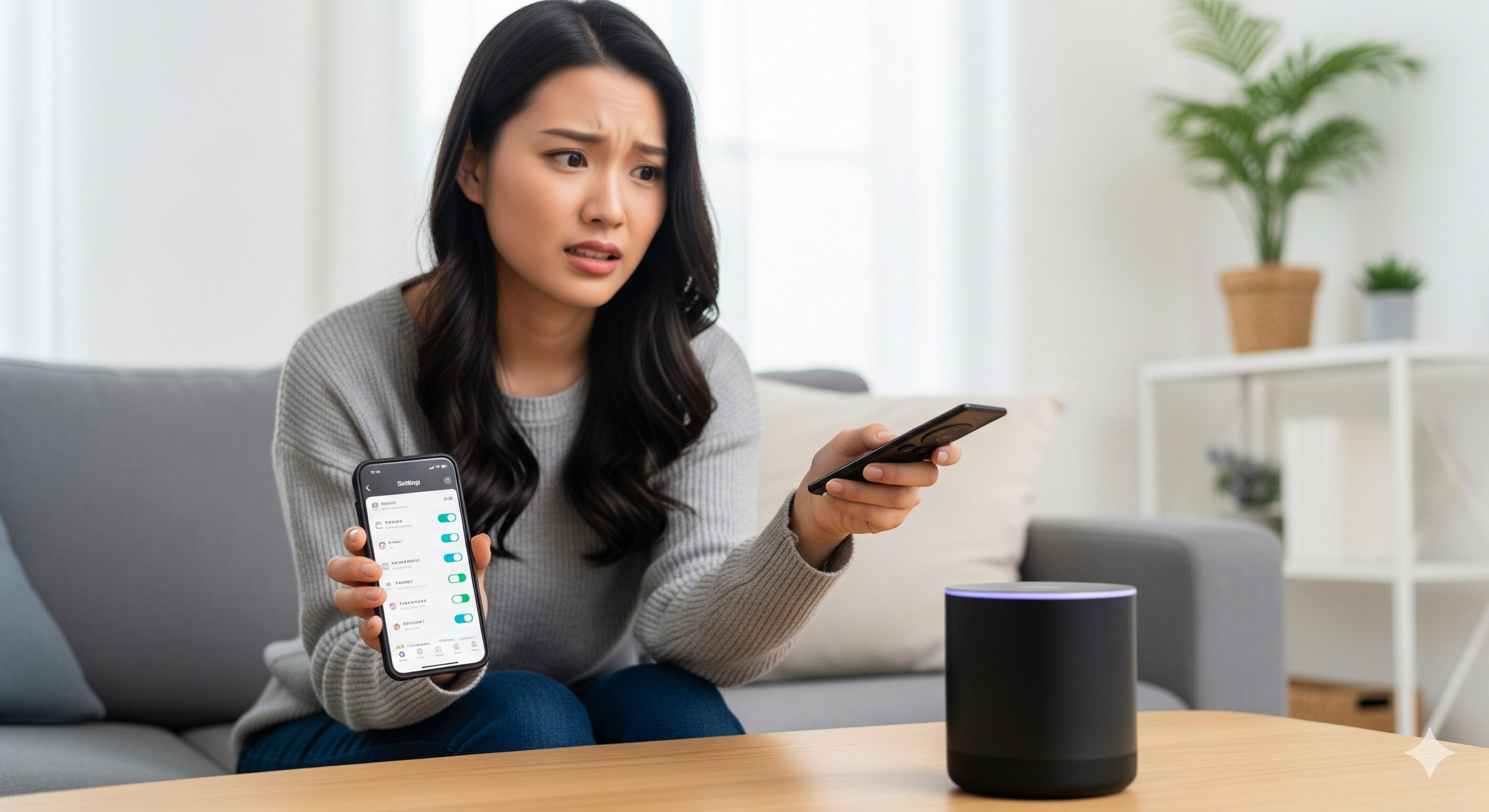 パーシーのガジェブロイメージ
パーシーのガジェブロイメージハブミニ本体の登録は完了したものの、肝心の家電リモコンが登録できない(スマートラーニングが失敗する)場合、慌てる必要はありません。学習方法を変更することで、ほとんどの場合解決できます。
最も簡単な「スマートラーニング(自動学習)」が失敗する主な理由は、使用している家電が非常に古い機種であったり、データベースに情報がない国内未発売のメーカーやマイナーなメーカーの製品であったりするためです。この場合、以下のステップで登録方法を切り替えて試してください。
リモコン登録の試行ステップ
- スマートラーニング(自動学習):(失敗した場合)→
- 手動学習(メーカー・型番検索): アプリ内でメーカー名や家電のリモコン・本体に記載されている「型番」を直接入力して検索します。データベースに合致するものがあれば、それを使用します。(それでも見つからない場合)→
- ボタン学習(カスタマイズ): 最終手段です。これが最も確実な方法となります。
「ボタン学習(カスタマイズ)」とは、リモコンのボタン信号を、文字通り「一つひとつ個別に」ハブミニへ手動で記憶させる方法です。アプリのデバイス追加画面で「その他」カテゴリを選び、「カスタマイズ」モードで進めます。アプリ画面上に「ボタンを追加」といった項目が表示されるので、まず「電源」ボタンを作成します。アプリが学習待機状態になったら、実物のリモコンの「電源」ボタンをハブミニに向けて押し、赤外線信号を学習させます。正しく学習できたら、アプリ上でテストして保存します。この作業を、「音量アップ」「音量ダウン」「チャンネル1」「入力切替」など、必要なボタンの数だけ地道に繰り返します。テレビであれば主要な操作だけでも10回以上の学習作業が必要になるため手間はかかりますが、赤外線方式である限り、この方法で登録できないリモコンはほとんどありません。
ただし、エアコンのリモコンは、「現在の設定(冷房24度、風量自動など)」の全情報を毎回まとめて送信する複雑な信号方式を採用していることが多いため、ボタン学習が非常に困難な場合があります。エアコンに関しては、できるだけスマートラーニングか型番検索での登録を目指すのが賢明です。
赤外線 登録できない場合の学習方法
 パーシーのガジェブロイメージ
パーシーのガジェブロイメージ前述の「ボタン学習(カスタマイズ)」を実行しようとしても、信号の学習そのものがうまくいかない(=アプリが信号を認識してくれない)場合、その多くは物理的なプロセスや環境に原因があります。
第一に、リモコンとハブミニ本体の物理的な距離です。赤外線信号をハブミニの受光部が正しく受信するためには、適切な距離が必要です。リモコンを本体に近づけすぎたり(数cmなど)、逆に遠すぎたりすると(1m以上など)、信号を正しく読み取れません。一般的には、リモコンの先端(赤外線発信部)をハブミニ本体の正面(ロゴのある面)に向け、20cmから30cm程度の距離を保って操作すると成功率が上がります。
第二に、リモコンのボタンの押し方です。学習させる際には「短く1回、カチッと押す」のが基本です。ボタンを「長押し」してしまうと、連続信号やリピート信号、あるいは通常とは異なる機能の信号(例:電源の長押しで全消灯など)が送信されてしまい、学習が失敗する原因となります。
第三に、リモコン本体の電池残量です。見落としがちですが、実物リモコンの電池が消耗していると、赤外線信号が弱々しくなったり不安定になったりして、ハブミニが正常に学習できません。反応が悪いと感じたら、一度リモコンの電池を新しいものに交換してから試してみてください。
最後に、学習時の周辺環境です。ハブミニの受光部に、強い照明(特にインバーター式の蛍光灯)や、窓から差し込む直射日光が当たっていると、それらに含まれる赤外線ノイズが信号の認識を妨げることがあります。強い光が直接当たらない場所で再度試みるか、一時的に照明を消すなどして環境を変えてみると解決することがあります。
全般的に設定できない時の見直し
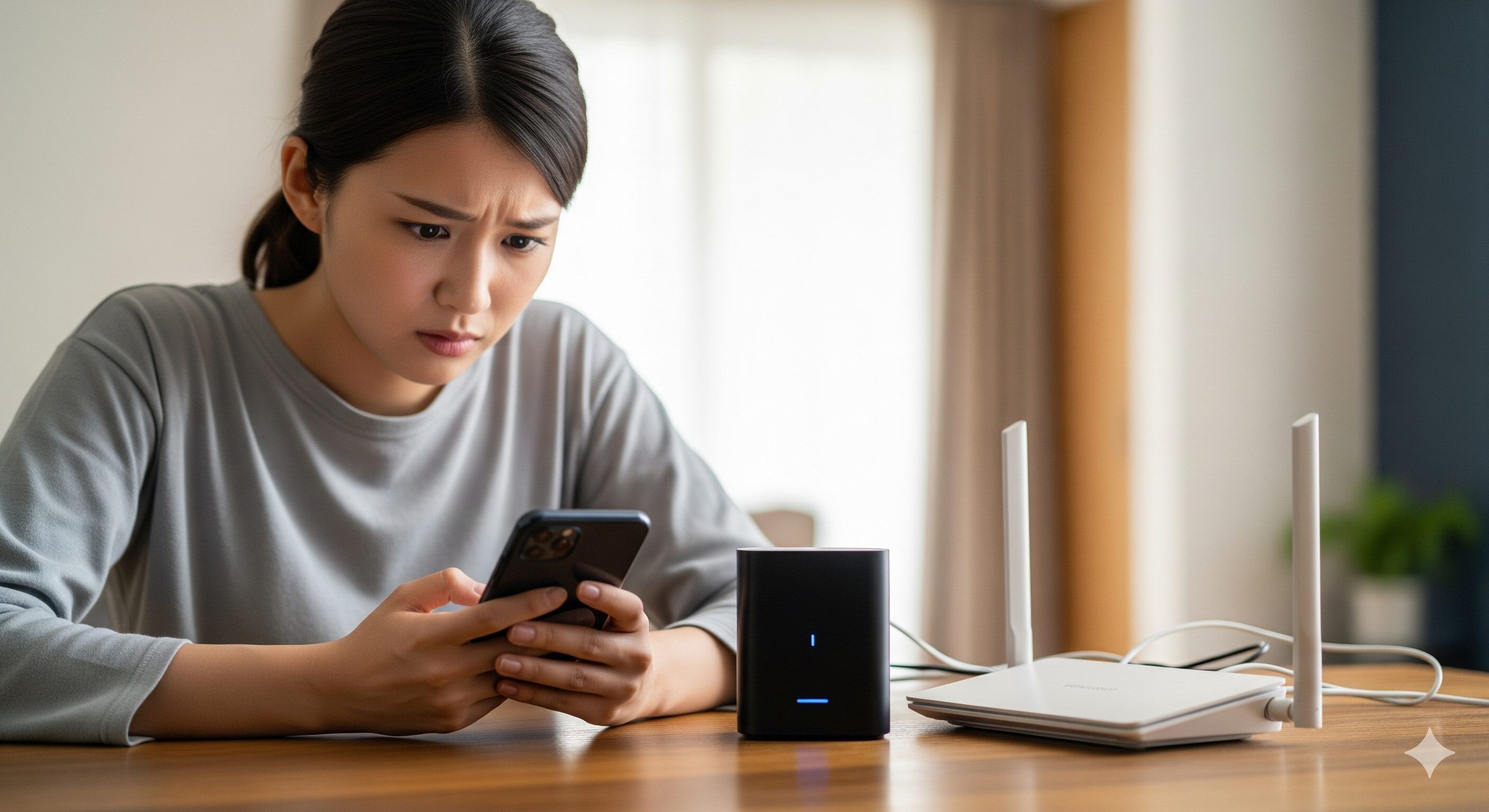 パーシーのガジェブロイメージ
パーシーのガジェブロイメージ特定のステップではなく、設定プロセス全体がうまくいかない、あるいは一度設定できたものの動作が極端に不安定だと感じる場合は、ソフトウェアやデバイスの根本的な状態を見直すことが求められます。
まず、SwitchBotアプリ自体が最新バージョンになっているかを確認してください。App Store(iPhone)やGoogle Playストア(Android)を確認し、もしアプリのアップデートが保留されていれば、必ず最新版に適用します。古いバージョンのアプリでは、既知の不具合やOSとの互換性の問題が修正されていない場合があります。
アプリと同様に重要なのが、ハブミニ本体の「ファームウェア」(本体を制御する内部ソフトウェア)です。これも最新の状態に保つ必要があります。SwitchBotアプリの設定メニュー内(該当のハブミニデバイスの設定画面)に「ファームウェア&BLE」といった更新確認項目があります。ここをタップして更新がないかを確認し、もしあればアップデートを実行してください。
スマートフォン側の一時的な不具合が影響していることも考えられます。BluetoothやWi-Fiの制御が不安定になっている場合、一度スマートフォン本体を再起動し、キャッシュをクリアな状態にしてから再度設定を試みてください。
これら全てを試しても状況が改善しない場合は、最終手段としてハブミニ本体をリセットし、全てのプロセスを最初からやり直すことを検討します。ハブミニには物理的なリセットボタンはありませんが、アプリからデバイスを一度削除し、再度デバイスの追加(本体ボタン長押しによるペアリングモード移行)からWi-Fi設定までを行うことが、実質的なリセット作業となります。
それでも解決しない場合は、SwitchBot公式サイトのサポート(ヘルプセンター)を確認するか、アプリ内のフィードバック機能を通じてサポートチームへ問い合わせるのが確実な解決策となります。
スイッチボット ハブミニ 設定の重要ポイント
 パーシーのガジェブロイメージ
パーシーのガジェブロイメージ- ハブミニは複数の赤外線リモコンをスマホアプリに集約できる
- 設定にはスマホとSwitchBotアプリのアカウント作成が必須
- USB電源アダプタ(DC 5V/1A)は別売りのため別途準備が必要
- 初期設定時にはWi-FiのSSIDとパスワード情報を準備しておく
- Wi-Fiは2.4GHz帯のみ対応で5GHz帯には接続できない
- 初期設定はスマホのBluetoothをオンにして実行する
- 本体ボタン長押しでランプが高速点滅したらペアリング待機モード
- リモコン登録は「スマートラーニング(自動学習)」が最も簡単
- スマートラーニングはリモコンの電源ボタン等をハブミニに向ける
- 自動学習が失敗したら「ボタン学習(カスタマイズ)」で個別登録する
- 赤外線学習時はリモコンを本体に近づけすぎず短くボタンを押す
- アレクサ連携はAlexaアプリの「スキル」からSwitchBotを有効化する
- Wi-Fi接続不可時は2.4GHz帯かパスワード間違いをまず疑う
- 赤外線は障害物に弱いためハブミニ本体の設置場所が大切
- RF方式やBluetooth方式のリモコンは操作できない点に注意
【もう剥がれない】スイッチ ボットが引き上げで剥がれる悩み徹底解消ガイド
スイッチボット 防犯ブザーで子供を見守り!口コミと機能・価格を徹底解説
スイッチ ボット 両面テープの代用は3Mか磁石が正解!最適な貼り方と選び方